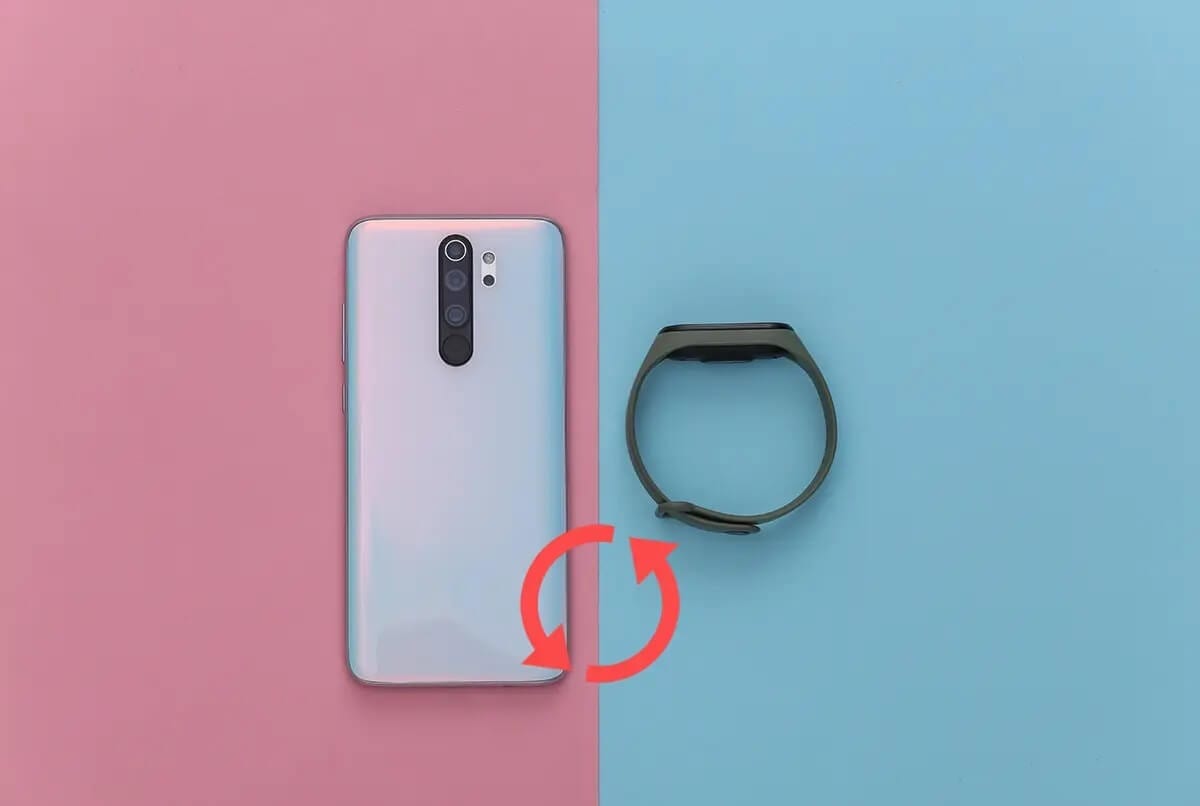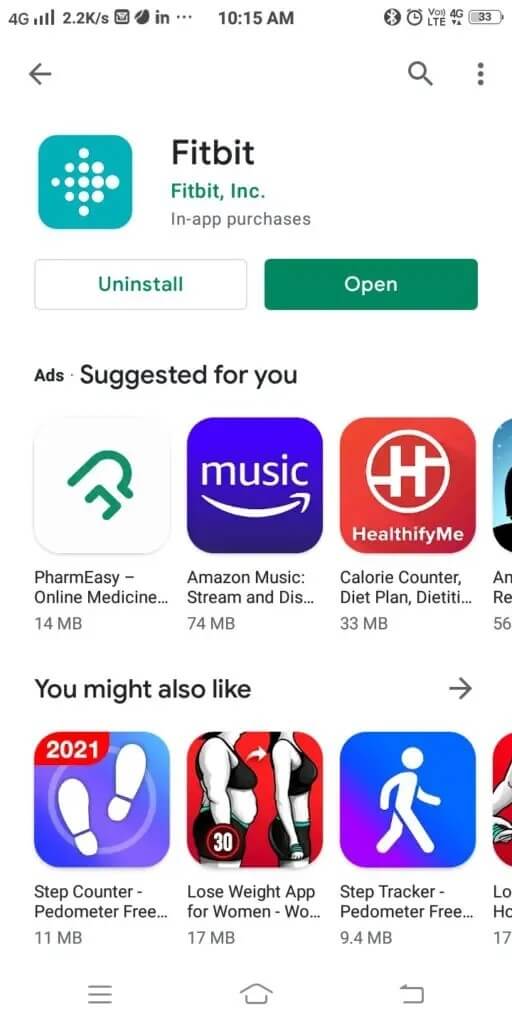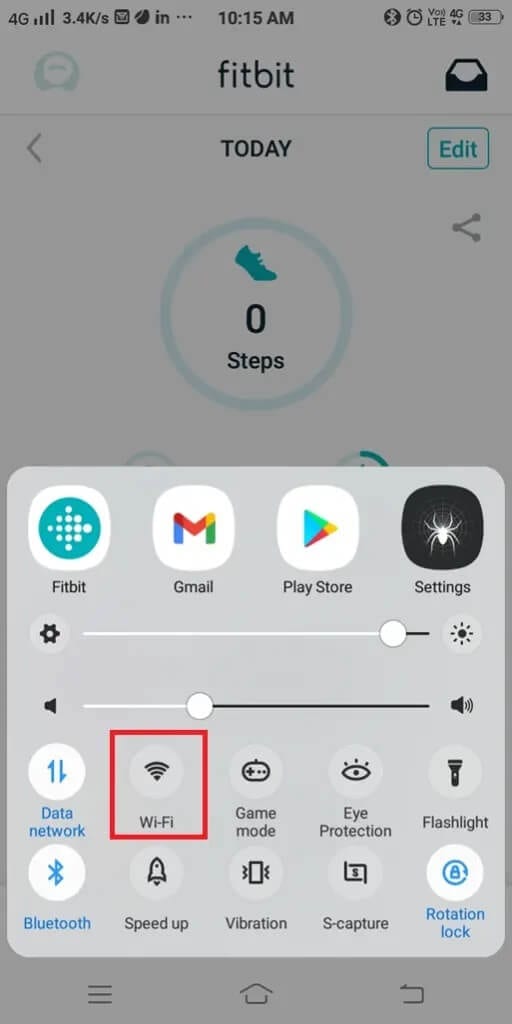كيفية إصلاح مشكلة عدم مزامنة Fitbit
هل تواجه مشكلة أن تطبيق Fitbit لا يتزامن مع جهاز Android أو iPhone الخاص بك؟ هناك عدة أسباب وراء هذه القضية. على سبيل المثال ، عدد من الأجهزة المتصلة أكثر من الحد الأقصى أو البلوتوث لا يعمل بشكل صحيح. إذا كنت تتعامل أيضًا مع نفس المشكلة ، فنحن نقدم لك دليلًا مثاليًا يساعدك في كيفية إصلاح مشكلة Fitbit وليس المزامنة.
ما هي أجهزة Fitbit ؟
توفر أجهزة Fitbit العديد من الميزات لمراقبة خطواتك ، ونبض القلب ، ومستوى الأكسجين ، ونسبة النوم ، وسجل التمرين ، وما إلى ذلك ، فقد أصبح الجهاز المفضل للأشخاص المهتمين بالصحة. وهي متوفرة على شكل أحزمة معصم وساعات ذكية وأحزمة لياقة وإكسسوارات أخرى. بالإضافة إلى ذلك ، يتتبع مقياس التسارع المثبت بالجهاز جميع الحركات التي قام بها الشخص الذي يرتدي الجهاز ويعطي قياسات رقمية كمخرج. وبالتالي ، فهو يشبه مدربك الرياضي الشخصي الذي يبقيك على علم ودوافع.
كيفية إصلاح مشكلة عدم مزامنة Fitbit
الطريقة 1: جرب المزامنة اليدوية
في بعض الأحيان ، يلزم إجراء مزامنة يدوية لتنشيط الجهاز إلى تنسيقه الوظيفي القياسي. الرجاء اتباع هذه الخطوات لفرض المزامنة اليدوية:
1. افتح تطبيق Fitbit على جهاز Android أو iPhone.
2. اضغط على أيقونة الملف الشخصي المعروضة في الزاوية اليسرى العليا من الشاشة الرئيسية للتطبيق.
ملاحظة: هذه الطريقة مخصصة لأجهزة Android / iPhone
3. الآن ، انقر فوق اسم متتبع Fitbit ، ثم انقر فوق Sync Now.
يبدأ الجهاز في المزامنة مع متتبع Fitbit الخاص بك ، ويجب إصلاح المشكلة الآن.
الطريقة 2: تحقق من اتصال Bluetooth
اربط الاتصال بين جهاز التعقب وجهازك هو Bluetooth. إذا تم تعطيله ، فسيتم إيقاف المزامنة تلقائيًا. تحقق من إعدادات Bluetooth كما هو موضح أدناه:
1. اسحب لأعلى أو اسحب الشاشة الرئيسية لجهاز Android / iOS لفتح لوحة الإشعارات.
2. تحقق من تمكين Bluetooth. إذا لم يتم تمكينه ، فانقر فوق رمز Bluetooth وقم بتمكينه كما هو موضح في الصورة.
الطريقة 3: قم بتثبيت تطبيق Fitbit
تتطلب جميع أجهزة تتبع Fitbit تثبيت تطبيق Fitbit على جهاز Android أو iPhone.
1. افتح AppStore أو Play Store على أجهزة iOS / Android وابحث عن Fitbit.
2. اضغط على خيار التثبيت وانتظر حتى يتم تثبيت التطبيق.
3. افتح التطبيق وتحقق مما إذا كان المتعقب متزامنًا الآن.
ملاحظة: تأكد دائمًا من استخدام أحدث إصدار من تطبيق Fitbit وقم بتحديث Fitbit على فترات منتظمة لتجنب مشاكل المزامنة.
الطريقة 4: قم بتوصيل جهاز واحد فقط في كل مرة
قد يقوم بعض المستخدمين بتوصيل تطبيق Fitbit بنظام Android / iOS عندما يكونون في الخارج ، وقد يقوم البعض بربطه بأجهزة الكمبيوتر الخاصة بهم في المنزل أو المكتب. ولكن عن طريق الخطأ ، قد ينتهي بك الأمر بتوصيل المتعقب بكلا الجهازين. لذلك ، بطبيعة الحال ، سيؤدي هذا إلى إثارة مشكلة المزامنة. لتجنب مثل هذه الصراعات ،
1. قم بتشغيل Bluetooth على جهاز واحد فقط (سواء Android / iOS أو كمبيوتر) في كل مرة.
2. قم بإيقاف تشغيل Bluetooth على الجهاز الثاني عند استخدام الجهاز الأول.
الطريقة 5: قم بإيقاف تشغيل Wi-Fi
في بعض الأجهزة ، يتم تشغيل Wi-Fi تلقائيًا عند تشغيل Bluetooth. ومع ذلك ، قد تتعارض هاتان الخدمتان مع بعضهما البعض. وبالتالي ، يمكنك إيقاف تشغيل Wi-Fi لإصلاح مشكلة عدم مزامنة Fitbit:
1. تحقق مما إذا كانت Wi-Fi قيد التشغيل عند تمكين Bluetooth في جهازك.
2. قم بإيقاف تشغيل Wi-Fi إذا تم تمكينه ، كما هو موضح أدناه.
الطريقة 6: تحقق من بطارية Fitbit Tracker
من الناحية المثالية ، يجب عليك شحن جهاز تعقب فيتبيت كل يوم. ومع ذلك ، إذا وجدت أن الطاقة تنفد ، فقد يثير ذلك مشكلة المزامنة.
1. تحقق مما إذا كان المتعقب في وضع إيقاف التشغيل.
2. إذا كانت الإجابة بنعم ، اشحنه إلى 70٪ على الأقل وشغّله مرة أخرى.
الطريقة 7: أعد تشغيل Fitbit Tracker
عملية إعادة تشغيل متتبع Fitbit هي نفس عملية إعادة تشغيل الهاتف أو الكمبيوتر الشخصي. سيتم إصلاح مشكلة المزامنة حيث سيتم تحديث نظام التشغيل أثناء إعادة التشغيل. لا تحذف عملية إعادة التشغيل أي بيانات داخل الجهاز. إليك كيف يمكنك القيام بذلك:
1. قم بتوصيل جهاز تعقب Fitbit بمصدر الطاقة بمساعدة كابل USB.
2. اضغط مع الاستمرار على زر الطاقة لمدة 10 ثوانٍ تقريبًا.
3. الآن ، يظهر شعار Fitbit على الشاشة ، وتبدأ عملية إعادة التشغيل.
4. انتظر حتى تكتمل العملية وتحقق مما إذا كنت قادرًا على إصلاح عدم مزامنة تطبيق Fitbit مع مشكلة هاتفك.
ملاحظة: يوصى باستخدام طريقة إعادة التشغيل فقط بعد حل تعارضات Bluetooth و Wi-Fi ، كما هو موضح في الطرق السابقة.
الطريقة 8: إعادة تعيين جهاز تعقب Fitbit الخاص بك
إذا فشلت جميع الطرق المذكورة أعلاه في إصلاح مشكلة عدم مزامنة Fitbit ، فحاول إعادة تعيين متتبع Fitbit. يجعل الجهاز يعمل كجهاز جديد تمامًا. يتم تنفيذه عادةً عند تحديث برنامج الجهاز. عندما يعرض تطبيق Fitbit مشكلات مثل التعليق ، والشحن البطيء ، وتجميد الشاشة ، يوصى بإعادة ضبط جهازك. قد تختلف عملية إعادة الضبط من نموذج إلى آخر.
ملاحظة: تؤدي عملية إعادة الضبط إلى حذف جميع البيانات المخزنة داخل الجهاز. تأكد من أخذ نسخة احتياطية من جهازك قبل إعادة ضبطه.
نأمل أن يكون هذا الدليل مفيدًا وأن تكون قادرًا على إصلاح مشكلة عدم مزامنة Fitbit. دعنا نعرف الطريقة الأفضل بالنسبة لك. إذا كان لديك أي استفسارات / تعليقات بخصوص هذه المقالة ، فلا تتردد في تركها في قسم التعليقات.